Es ist ein häufiger Anblick auf Rust Servern, dass sie sich innerhalb von Sekunden nach dem Wischen der Karte bis zum Spielerlimit füllen. Die Frühaufsteher nutzen oft den Client Connect-Befehl, um sich mühelos mit dem Server zu verbinden, ohne durch die langsame Serverliste von Rustnavigieren zu müssen. Mit diesem Befehl können Sie auch schnell Ihrem bevorzugten Server beitreten.
Wenn Sie lernen möchten, wie Sie den Client-Verbindungsbefehl verwenden und Servern sofort von der Entwicklerkonsole aus beitreten können, zeigt Ihnen unsere Kurzanleitung, wie das geht.
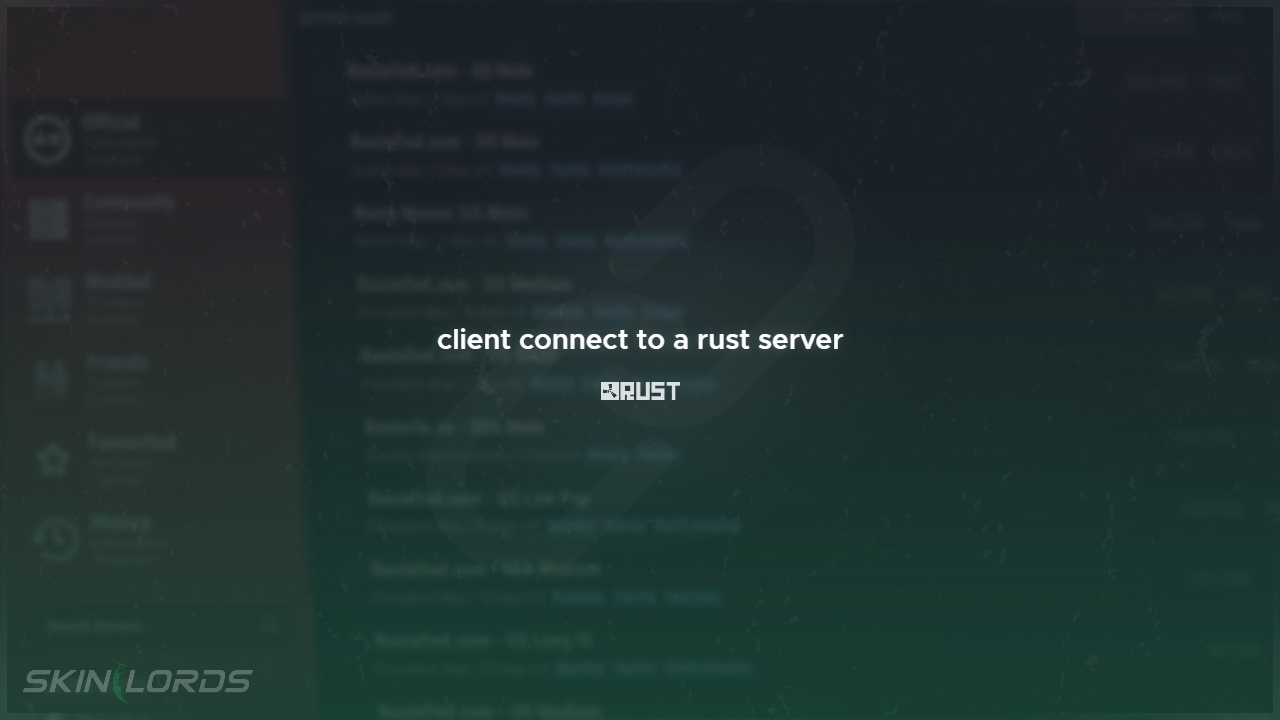
Folgen Sie den nachstehenden Schritten
Sie müssen die Entwicklerkonsole öffnen, indem Sie F1 auf Ihrer Tastatur drücken. Klicken Sie hier, um zu erfahren, wie Sie die Taste zum Öffnen der Konsole ändern können.
- Öffnen Sie die Entwicklerkonsole
- Typ
client.connect 8.8.8.8:12345in die Konsole- Ersetzen Sie die oben angegebene IP-Adresse und den Port durch die des Servers, mit dem Sie eine Verbindung herstellen möchten
So fügen Sie einen Server zu Ihren Favoriten hinzu und stellen eine Verbindung zu ihm über Steam
Wenn Sie Rust auf einem privaten Server mit Ihren Freunden spielen und den Server in Ihrer Favoritenliste Rust sehen möchten, müssen Sie den Server manuell zu Ihren Steam Favoriten hinzufügen. Für diejenigen, die nicht auf einem privaten Server spielen, ist es eine Option, direkt von der Steam Serverliste aus beizutreten, aber es wird keine wesentlichen Vorteile in Bezug auf die Ladegeschwindigkeit bringen.
- Öffnen Sie Ihre Anwendung Steam
- Klicken Sie auf Ansicht in der oberen linken Ecke. Suchen Sie dann die Option Server im Dropdown-Menü
- Sobald Sie sich im Bereich Server befinden, wählen Sie die Seite Favoriten.
- Klicken Sie unten links auf Add A Server
- Geben Sie den Hostnamen und den Port des Servers ein, den Sie hinzufügen möchten
- Beispiel
8.8.8.8:12345
- Beispiel
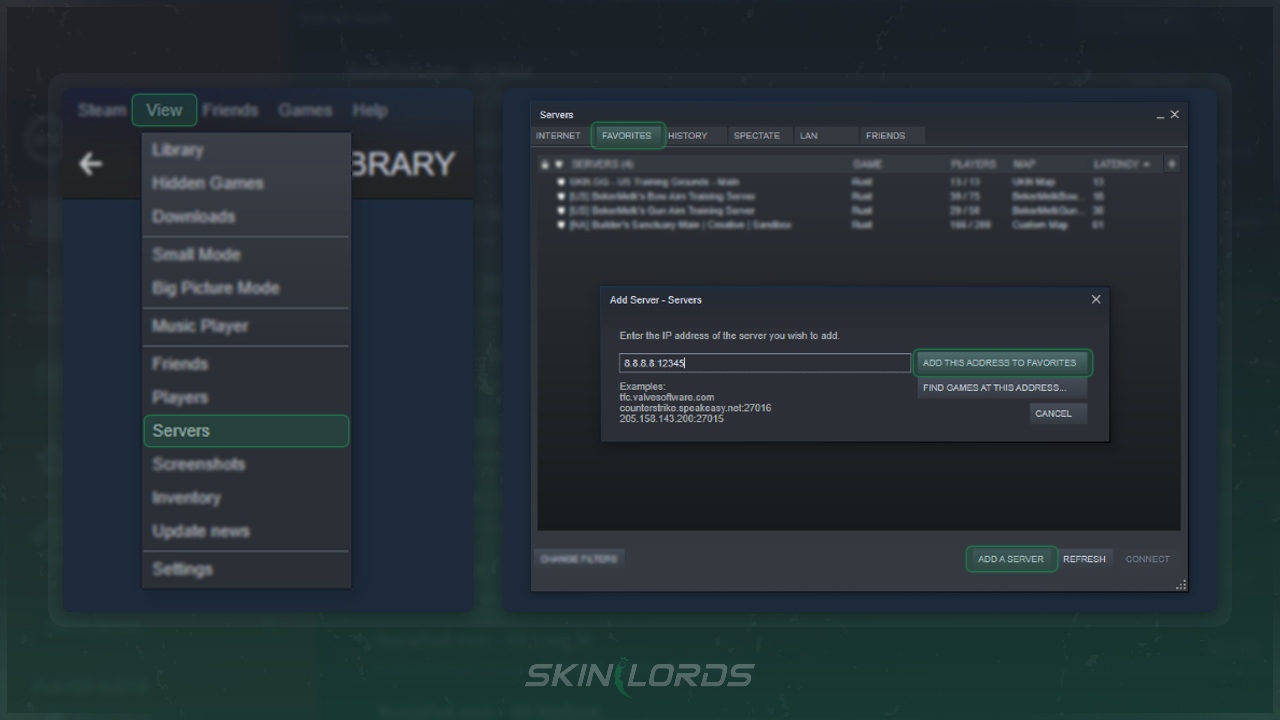
Wir hoffen, dass unsere einfache Anleitung zur Verwendung des Client Connect-Befehls und zum Hinzufügen eines Rust Servers zu Ihren Favoriten via IP hilfreich war. Bitte teilen Sie uns Ihr Feedback in den Kommentaren mit, einschließlich aller Probleme, auf die Sie gestoßen sind, oder Schwierigkeiten mit unserer Anleitung.











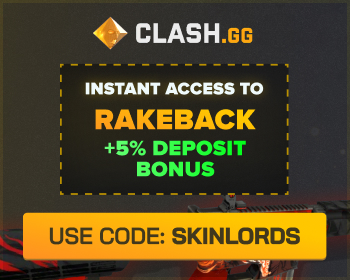
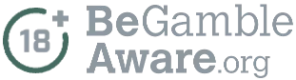

Gibt es eine bessere Möglichkeit, die Server-IP zu finden?